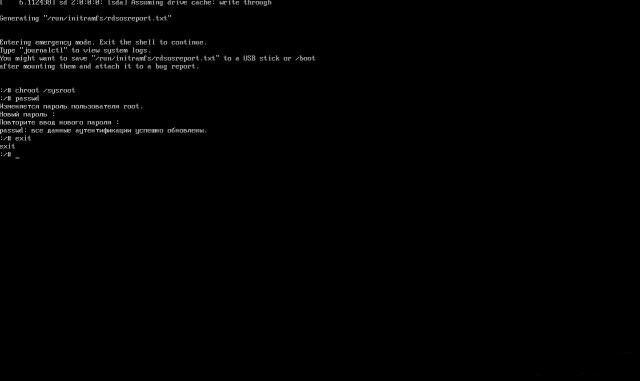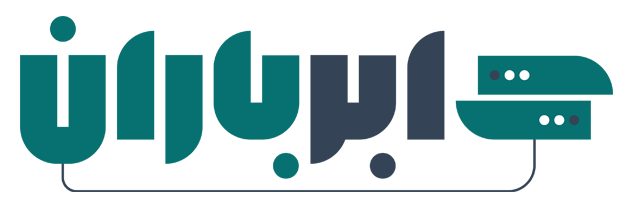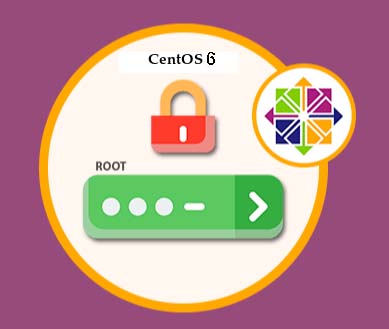آموزش بازیابی پسورد 7 & CentOs 6
با ادامه بحث های قبلی ما در مورد CentOS، این راهنمای جامع شما را در فرآیند بازنشانی پسورد سرپرست در CentOS 6 و CentOS 7 راهنمایی می کند.
روش راه اندازی مجدد:
با راه اندازی مجدد کامپیوتر خود شروع کنید. در مرحله راهاندازی، هنگامی که از شما خواسته شد، دکمه مشخص شده را فشار دهید تا وارد منوی Grub شوید.
اگر چندین تصویر هسته دارید، آخرین مورد را انتخاب کنید و دکمه “a” را فشار دهید.

ویرایش پارامترهای بوت:
پس از ورود به Grub، به خط بوت بروید. در صورت وجود، «rhgb quiet» را حذف کنید و برای فرآیند بازنشانی، «single» را اضافه کنید.
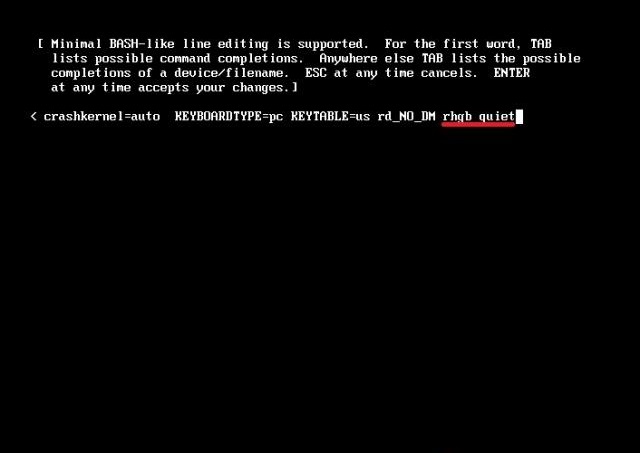
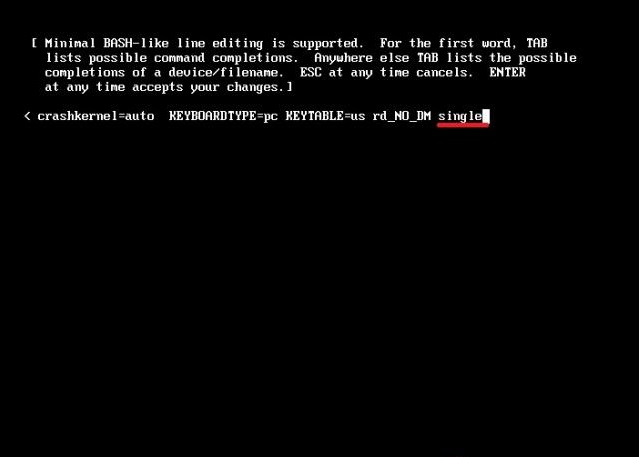
بازنشانی پسورد :
اینتر را فشار دهید تا در حالت تک راه اندازی شود. اکنون، به سادگی تایپ کنید passwd، پسورد جدید خود را تنظیم کنید و سیستم را مجددا راه اندازی کنید. تبریک میگوییم، پسورد CentOS 6 شما اکنون بازنشانی شده است!

شروع فرآیند بازنشانی پسورد CentOS 7 :
سیستم CentOS 7 خود را مجددا راه اندازی کنید و به منوی بوت دسترسی پیدا کنید. تصویر مورد نظر خود را انتخاب کرده و با فشار دادن دکمه ‘e' فرآیند ریست را آغاز کنید.

تنظیمات پارامتر:
در قسمت ویرایش پارامتر، خطوط لازم را تنظیم کنید. به خصوص روی خطی که با “linux16” شروع می شود تمرکز کنید. پارامتر “ro” را به “rw” تغییر دهید و “init=/sysroot/bin/sh” را اضافه کنید. با ctrl+x نهایی کنید.

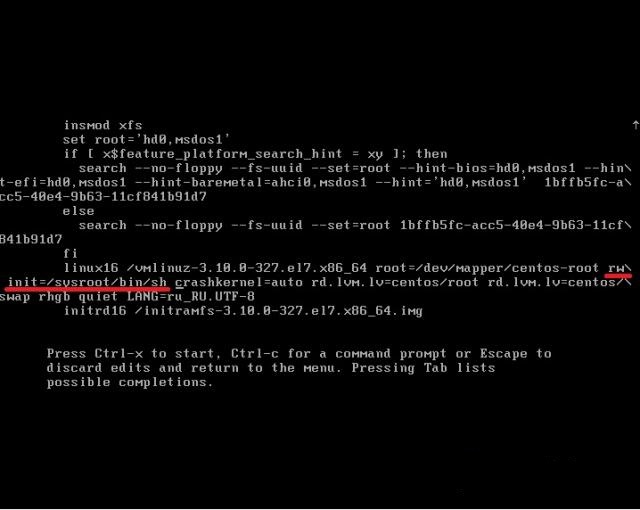
مراحل پایانی:
پس از بوت کردن، از دستورات chroot /sysrootبعدی passwdبرای تنظیم پسورد جدید خود استفاده کنید. با دستورات touch /.autorelabelو exit. راه اندازی مجدد، و کلمه عبور سرپرست CentOS 7 شما با موفقیت تغییر خواهد کرد.